Kā labot Jums nav atļaujas saglabāt šajā vietā operētājsistēmā Windows

Kad Windows parāda kļūdu “Jums nav atļaujas saglabāt šajā vietā”, tas neļaus jums saglabāt failus vajadzīgajās mapēs.
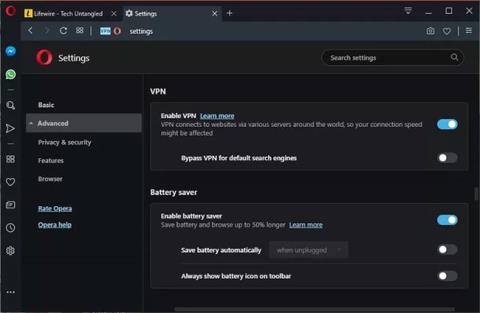
Varbūt esat dzirdējis, ka Opera tīmekļa pārlūkprogrammā ir pieejams bezmaksas VPN, vai varbūt jūs jau esat Opera cienītājs un vienkārši vēlaties uzzināt, kā darbojas viņu VPN pakalpojums. Lai kāds būtu iemesls, jūs varat būt vīlušies, uzzinot, ka Opera VPN nemaz nav VPN. Tas būtībā ir starpniekserveris, kas izskatās kā VPN.
Serveri, ko izmanto Opera, pieder VPN uzņēmumam Kanādā, taču viss pārējais saistībā ar savienojumu vairāk atgādina pamata tīmekļa starpniekserveri nekā VPN .
Paturot to prātā, rodas jautājums: vai Opera VPN joprojām ir vērts izmantot? Atbilde nav vienkārša jā vai nē. Uzzināsim vairāk, izmantojot šo rakstu, lai pieņemtu savu lēmumu.
Specifikācijas
Iestatīšanas process ir ārkārtīgi vienkāršs
Opera VPN ir iegults Opera tīmekļa pārlūkprogrammā. Instalējiet pārlūkprogrammu, un jūs iegūsit VPN. Tas ir jāiespējo, izmantojot papildu pārlūkprogrammas iestatījumus, taču patiesībā nekas vairāk nav jādara. VPN ir pieejams Opera pārlūkprogrammās daudzās platformās, tostarp mobilajās ierīcēs.
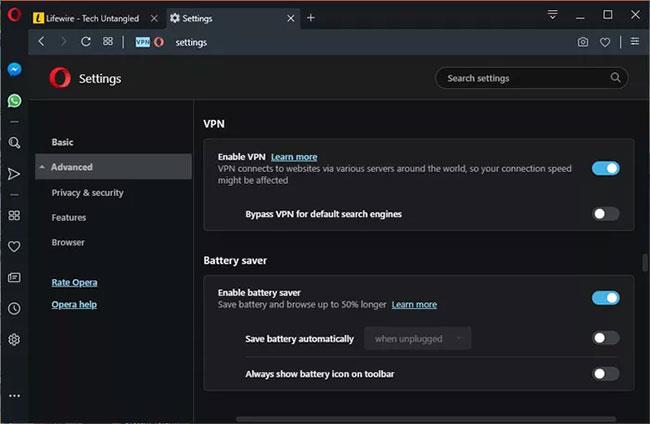
Opera VPN ir iegults Opera tīmekļa pārlūkprogrammā
Minimālistisks dizains
Lai gan nav daudz VPN specifiska saskarnes, jo tā ir tikai neliela lielākā pārlūkprogrammas daļa, lai būtu skaidrs, viss ir labi integrēts un pēc iespējas intuitīvs.
Viena problēma ir tā, ka VPN tiek aktivizēts, izmantojot papildu pārlūkprogrammas iestatījumus, nevis redzamu pogu vai slēdzi. VPN iespējošana ir vienkārša, taču daudziem lietotājiem to būs grūti atrast.
Lai iespējotu Opera VPN, izmantojot Opera pārlūka iestatījumus, cilnes Privātums un drošība sadaļā Papildu iestatījumi ir jāatrod vadīklas . Kad esat iespējojis šo funkciju papildu iestatījumos, Opera adreses joslas kreisajā malā redzēsit VPN ikonu. Noklikšķinot uz šīs ikonas, tiks parādīta visa VPN izvēlne.
VPN izvēlnes logā varat viegli ieslēgt un izslēgt VPN savienojumu ar slēdzi. Tālāk ir redzams nedēļas joslas platuma lietojums un izvēlne savienojuma vietas izvēlei. Apakšā Opera parādīs pašreizējo IP adresi, izmantojot VPN.
Ātra veiktspēja
Opera VPN ir viens no ātrākajiem pieejamajiem VPN. Pārbaudē kopējais ātruma zudums ar Opera VPN bija salīdzinoši neliels. Maksimālais izmērītais ātrums ir 302Mbps 1Gbps interneta savienojumā, kas ir līdzvērtīgs dažiem ātrākajiem pārbaudītajiem VPN pakalpojumiem.
Iemesls tam ir tas, ka Opera VPN izmanto vāju šifrēšanu. Opera VPN savienojums ir aizsargāts ar SSL šifrēšanu , kas ir tāds pats veids, ko izmanto, lai piekļūtu vietnēm, izmantojot HTTPS . Lai gan HTTPS ir lielisks, tas nav pietiekami spēcīgs šifrēšanas standarts, lai aizsargātu VPN savienojumus.
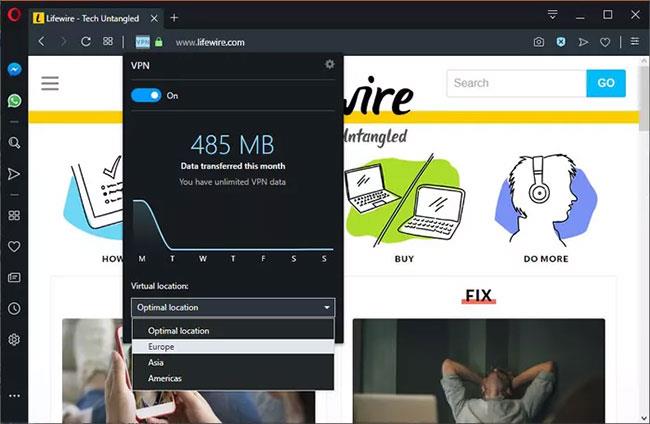
Opera VPN ir viens no ātrākajiem pieejamajiem VPN
Straumēšana: negaidiet, ka atbloķēsiet nevienu straumēšanas pakalpojumu!
Privātums un drošība ir divi no svarīgākajiem iemesliem, kāpēc cilvēki meklē VPN, taču ir jāapsver arī reģionāli ierobežota straumēšanas satura atbloķēšana. Diemžēl Opera VPN to nevar paveikt. Taču pretī jums nebūs problēmu straumēt videoklipus tādās vietnēs kā YouTube un CNN, bet gan Netflix, Hulu, BBC iPlayer.
Privātuma politika
Lielākajai daļai VPN pakalpojumu sniedzēju savās vietnēs ir ievietotas skaidras privātuma politikas, ko lietotāji var pārskatīt. Opera VPN ir tikai viena rindiņa, kas norādīta Opera pārlūkprogrammas konfidencialitātes paziņojumā. Saskaņā ar šo paziņojumu Opera VPN nereģistrē jūsu pārlūkošanas datus vai IP adresi. Tomēr šo apgalvojumu ir grūti uztvert nopietni vairāku iemeslu dēļ.
Iepriekš arī savā paziņojumā par konfidencialitāti Opera atzinās, ka ir ierakstījusi tīmekļa pārlūkošanas datus, lai nodrošinātu mērķtiecīgas reklāmas un ziņu ieteikumus. Lai gan uzņēmums apgalvo, ka dati ir saistīti tikai ar nejauši ģenerētu ID, nav grūti to visu apvienot. Ja jūsu pārlūkprogramma jūs izspiego, arī jūsu VPN, un tas nav īsti privāts.
Vēl viens iemesls pilnībā neuzticēties Operas apgalvojumiem ir tas, ka VPN uzņēmums Opera, uz kuru balstās, atrodas Kanādā, piecu acu valstī. Ir diezgan zema iespēja, ka jūsu dati netiks ierakstīti vai izsekoti nekādā veidā.
Drošības līdzekļi: gandrīz nav!
Par Opera drošības elementiem tiešām nav daudz zināms. Atšķirībā no īpašajiem VPN pakalpojumiem, Opera VPN neizmanto nozares standarta VPN protokolus, piemēram, OpenVPN , perfektu pārsūtīšanas noslēpumu vai jebkuru citu uzticamu metodi, lai nodrošinātu lietotāja datu drošību. Tā vietā Opera VPN piedāvā šifrēšanu, izmantojot HTTPS/SSL. Tā kā tas ir tikai pārlūkprogrammai paredzēts VPN, tiek šifrēti tikai dati, kas tiek pārsūtīti, izmantojot pārlūkprogrammu Opera.
Bez reāla VPN protokola, kas darbojas aizkulisēs, vai bez tādām funkcijām kā perfekta pārsūtīšanas slepenība, ir grūti uzticēties Opera VPN vispārējai drošībai.
Torrentēšana
Opera VPN ir iebūvēts Opera pārlūkprogrammā, un tas aizsargā tikai datus, kas iet caur pārlūkprogrammu. Tas nozīmē, ka nekas cits nav drošs, tostarp P2P lietojumprogrammas, piemēram, BitTorrent . Ja vēlaties palaist BitTorrent, izmantojot VPN, jums būs jāatrod cita iespēja.
Bloķēt reklāmas
Opera pārlūkprogrammā ir iebūvēts reklāmu bloķētājs, taču tas nav integrēts VPN un nepiedāvā tādu pašu aizsardzības līmeni kā citi īstie VPN pakalpojumi, tostarp DNS līmeņa reklāmu bloķēšana.
Klientu apkalpošana: VPN nav vietējā atbalsta
Nevarēja atrast nekādas konkrētas klientu atbalsta iespējas Opera VPN pakalpojumam, un pašas pārlūkprogrammas atbalsta informācijas atrašana bija sarežģīta. Opera atbalsta lapa novirza jūs uz virkni problēmu novēršanas informācijas, taču nav iespējas sazināties ar atbalsta dienestu vai pat aizpildīt atbalsta biļeti.
Pārejot uz Opera kontaktu lapu, jūs atradīsit vispārīgu klientu atbalsta saziņas veidlapu.
Cena: Pilnīgi bez maksas!
Opera VPN ir pilnīgi bez maksas lietojams. Nav nepieciešami izmēģinājuma perioda ierobežojumi, abonementi vai maksājuma informācija. Opera VPN ir pilnīgi bezmaksas. Tātad, ja jums ir nepieciešams ātri un lēti paslēpt savu IP, Opera var būt laba izvēle. Tomēr ir arī citas bezmaksas iespējas, kas piedāvā labāku aizsardzību.
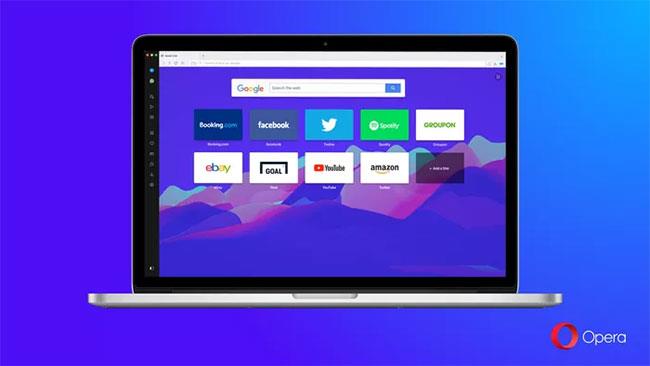
Opera VPN ir pilnīgi bez maksas lietojams
Opera VPN plusi un mīnusi
Priekšrocība
Defekts
Secināt
Opera VPN patiesībā nav VPN. Tas ir vienkāršs tīmekļa starpniekserveris . Pakalpojums ir pilnīgi bezmaksas un ļoti viegli lietojams, tādēļ, ja kā tīmekļa pārlūkprogrammu izmantojat Opera, nav iemesla neizmēģināt Opera VPN.
Opera VPN nepasargās jūs tiešsaistē un neaizsargās jūsu privātumu, taču tas var palīdzēt jums apiet ugunsmūrus vai satura filtrus. Iespējams, tā ir šī rīka labākā praktiskā izmantošana.
Redzēt vairāk:
Kad Windows parāda kļūdu “Jums nav atļaujas saglabāt šajā vietā”, tas neļaus jums saglabāt failus vajadzīgajās mapēs.
Syslog Server ir svarīga IT administratora arsenāla sastāvdaļa, it īpaši, ja runa ir par notikumu žurnālu pārvaldību centralizētā vietā.
Kļūda 524: iestājās taimauts ir Cloudflare specifisks HTTP statusa kods, kas norāda, ka savienojums ar serveri tika slēgts taimauta dēļ.
Kļūdas kods 0x80070570 ir izplatīts kļūdas ziņojums datoros, klēpjdatoros un planšetdatoros, kuros darbojas operētājsistēma Windows 10. Tomēr tas tiek parādīts arī datoros, kuros darbojas operētājsistēma Windows 8.1, Windows 8, Windows 7 vai vecāka versija.
Nāves zilā ekrāna kļūda BSOD PAGE_FAULT_IN_NONPAGED_AREA vai STOP 0x00000050 ir kļūda, kas bieži rodas pēc aparatūras ierīces draivera instalēšanas vai pēc jaunas programmatūras instalēšanas vai atjaunināšanas, un dažos gadījumos kļūdas cēlonis ir bojāts NTFS nodalījums.
Video plānotāja iekšējā kļūda ir arī nāvējoša zilā ekrāna kļūda. Šī kļūda bieži rodas operētājsistēmās Windows 10 un Windows 8.1. Šajā rakstā ir parādīti daži veidi, kā novērst šo kļūdu.
Lai paātrinātu Windows 10 sāknēšanu un samazinātu sāknēšanas laiku, tālāk ir norādītas darbības, kas jāveic, lai noņemtu Epic no Windows startēšanas un neļautu Epic Launcher palaist operētājsistēmā Windows 10.
Failus nevajadzētu saglabāt darbvirsmā. Ir labāki veidi, kā saglabāt datora failus un uzturēt kārtīgu darbvirsmu. Nākamajā rakstā tiks parādītas efektīvākas vietas, kur saglabāt failus operētājsistēmā Windows 10.
Lai kāds būtu iemesls, dažreiz jums būs jāpielāgo ekrāna spilgtums, lai tas atbilstu dažādiem apgaismojuma apstākļiem un mērķiem. Ja jums ir nepieciešams novērot attēla detaļas vai skatīties filmu, jums jāpalielina spilgtums. Un otrādi, iespējams, vēlēsities arī samazināt spilgtumu, lai aizsargātu klēpjdatora akumulatoru.
Vai jūsu dators nejauši pamostas un tiek parādīts logs ar uzrakstu “Pārbauda atjauninājumus”? Parasti tas ir saistīts ar programmu MoUSOCoreWorker.exe — Microsoft uzdevumu, kas palīdz koordinēt Windows atjauninājumu instalēšanu.








